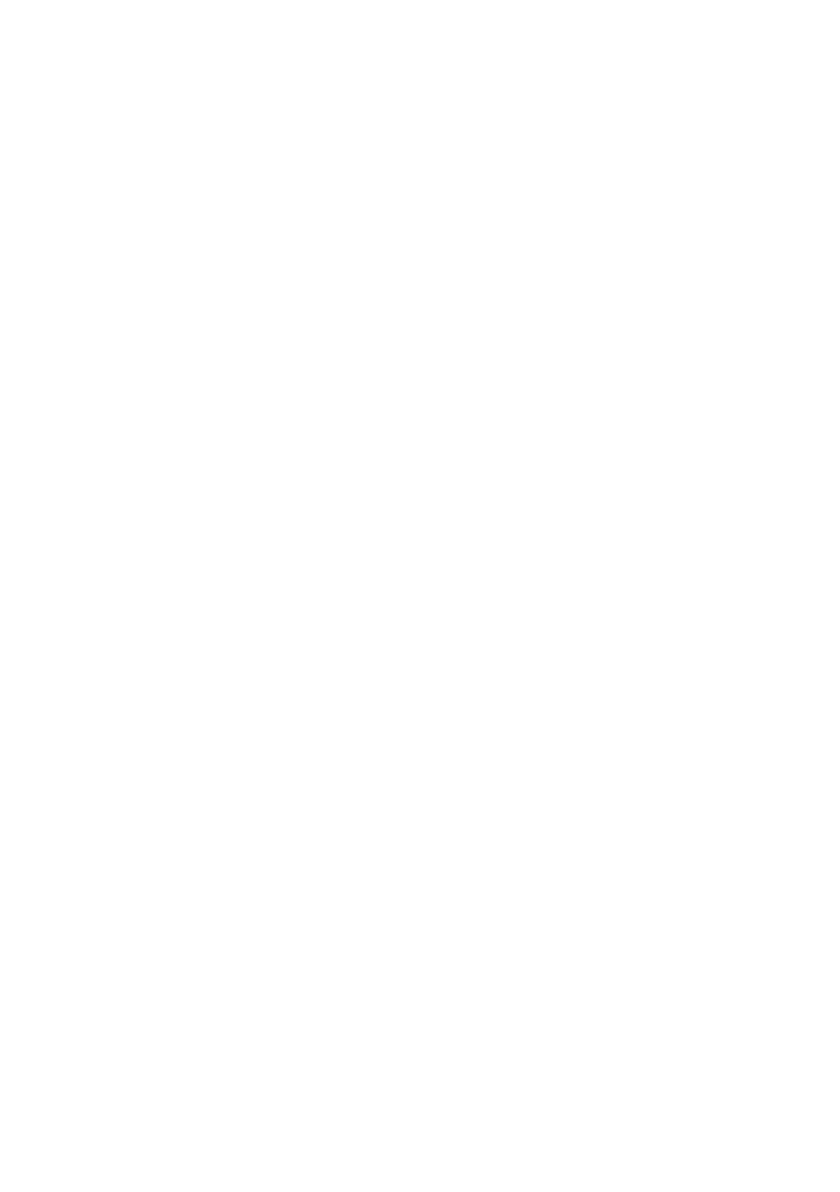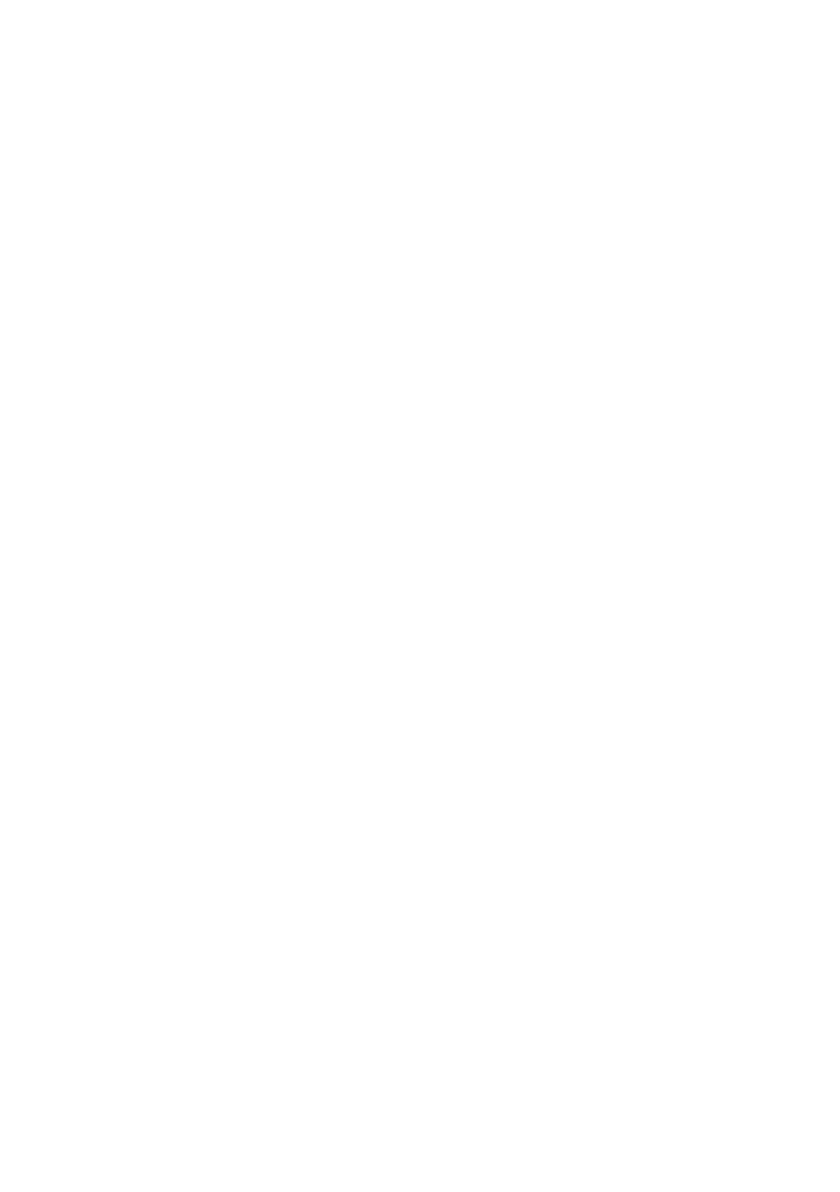
Další doporučení
• Uvědomte si prosím, ţe nesprávným chodem či
zacházením s přístrojem můţe dojít k nenávratné ztrátě
obsahu paměti. Abyste se uchránili nebezpečí ztráty
důleţitých dat, doporučujeme provádět pravidelně záloţní
kopie celé vaší paměti.
• Můţe se bohuţel stát, ţe uloţená data v paměti nebude
moţné obnovit, jakmile byla ztracena. Společnost Roland
Corporation za takovou ztrátu dat neodpovídá.
• Při práci s tlačítky, knoby, tahovými potenciometry nebo
dalšími kontrolery, jakoţ i jacky a konektory buďte opatrní.
Hrubé zacházení můţe způsobit špatnou funkci přístroje.
• Během při-/odpojování kabelů uchopte samotný konektor,
nikdy netahejte za kabel. Tímto způsobem předejdete zkratům
nebo zničení vnitřních komponent kabelu.
• Zachovávejte přiměřené nastavení hlasitosti, abyste
neobtěţovali své sousedy. Při pouţití sluchátek se
nebudete muset ohlíţet na okolí (obzvláště v noci).
• Pokud přístroj přenášíte, zabalte jej do krabice (vč.
vyztuţení), ve které jste jej zakoupili, je-li to moţné. Jinak
budete muset pouţít odpovídající balící materiál.
• Některé propojovací kabely obsahují odpory. K propojování
přístroje nepouţívejte tyto kabely. Pouţití těchto kabelů sníţí
hlasitost zvuku tak, ţe téměř nebo vůbec nebude slyšet.
Informace o specifikaci kabelů vám podá jejich výrobce.
Manipulace s CD/DVD
• Chraňte zápisovou stranu disku. Poškozený nebo špinavý
disk nemusí mechanika správně přečíst. Udrţujte disky čisté
pomocí běţného CD čističe.
Copyright
• Neautorizované kopírování, distribuce, prodej, pronajímání,
hraní, nebo vysílání chráněného materiálu (hudebních děl,
vizuálních děl, pořadů, ţivých přenosů, atd.), jeţ náleţí
částečně či vcelku třetí straně, bez jejího svolení, je zakázáno
podle práva.
• Tento produkt můţete vyuţít pro nahrávání nebo duplikování
audio či vizuálního materiálu bez omezení, daných určitými
technologickými faktory ochrany proti kopírování. Je to proto,
ţe produkt je určen k pouţití při produkci originálního
hudebního nebo video materiálu a proto se předpokládá, ţe
tento materiál nenarušuje autorská práva, náleţející třetí
straně (např. vaše původní díla), takţe jej lze nahrávat či
kopírovat volně.
• Toto zařízení nepouţívejte v rozporu s autorskými právy třetí
strany. Nebereme na sebe zodpovědnost za jakékoliv
porušení autorských práv třetí strany, vzniklé vaším pouţitím
tohoto zařízení.
• Microsoft a Windows jsou buď registrovanými ochrannými
známkami nebo chráněnými značkami Microsoft Corporation
ve Spojených Státech a/nebo jiných zemích.
• Sejmuté obrazovky v tomto dokumentu jsou pouţity dle
doporučení Microsoft Corporation.
• Windows® je oficiálně označen jako: “Microsoft®
Windows® operační systém”.
• Apple, Mac, Logic a Macintosh jsou obchodními
známkami Apple Inc., registrovanými v U.S. a v dalších
zemích.
• Jména zmíněná v tomto dokumentu jsou obchodními
známkami nebo registrovanými obchodními známkami
svých majitelů.
• MPEG Layer-3 audio kódovací technologie je licencovaná
u společností Fraunhofer IIS Corporation a THOMSON
Multimedia Corporation.
• MMP (Moore Microprocessor Portfolio) odpovídá
patentovému portfoliu, zaměřenému na architekturu
mikroprocesorů, vyvíjenou u Technology Properties
Limited (TPL). Roland získal na tuto technologii licenci od
TPL Group.
5